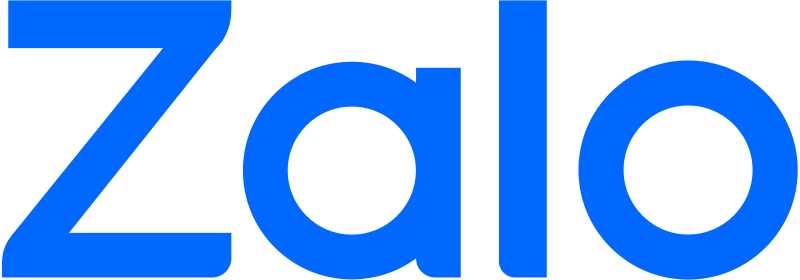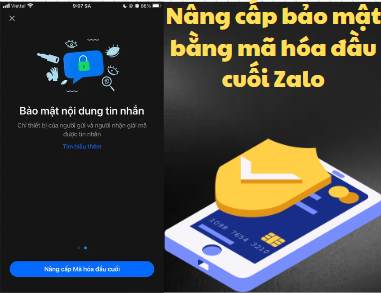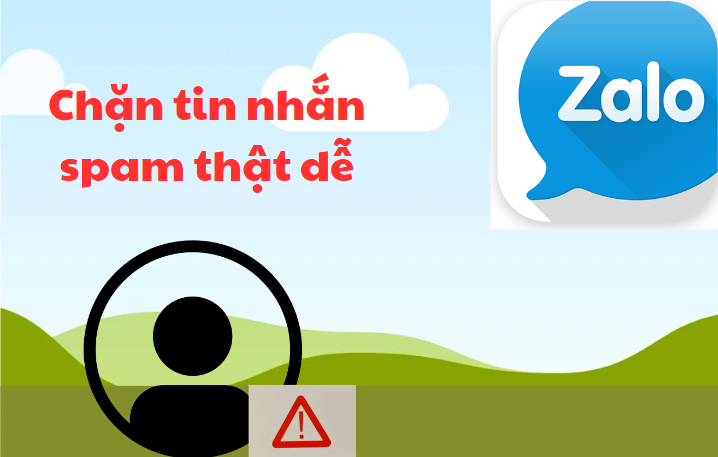Tính năng xem trạng thái hoạt động là một tiện ích cơ bản của Zalo, nó cho ta thấy được tài khoản của người khác sử dụng Zalo vào bao nhiêu lâu trước đây hoặc có đang online hay không. Có thể thấy đó là một tiện ích hay nhưng nhiều khi tính năng này cũng gây ra rất nhiều khó chịu với người sử dụng. Cùng Zalo Web tìm hiểu cách tắt trạng thái truy cập Zalo nhé!
Nội dung bài viết:
Trạng thái truy cập Zalo là gì?
Trạng thái truy cập Zalo là một tính năng hiển thị bên dưới phần tên người mà bạn trò chuyện trong khung chat của Zalo, nó thể hiện thời gian truy cập Zalo gần nhất của người đó hoặc thể hiện xem người đó có đang hoạt động hay không.
Như trong hình, trạng thái truy cập của người này được thể hiện là “Truy cập 13 giờ trước” tức là người này đã sử dụng Zalo trong khoảng thời gian cách thời gian hiện tại khoảng hơn 13 tiếng.
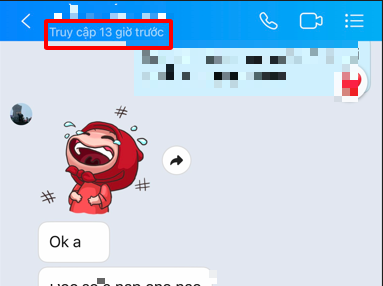
Xem thêm: Cài đặt hẹn giờ gửi tin nhắn trên Zalo
Tại sao phải tắt trạng thái truy cập Zalo?
Tính năng này giúp chúng ta có thể xem được trạng thái truy cập của người khác, nhưng ngược lại trạng thái của chúng ta cũng bị người khác nhìn thấy. Vậy nên nhiều lúc tiện ích này cũng gây ra các phiền phức như:
- Bạn không muốn cho người khác xem thời gian mình sử dụng Zalo
- Bạn không muốn người khác nhắn tin khi đang sử dụng
- Người khác sẽ biết bạn đang online mà không trả lời tin nhắn
Do đó, nhiều người chọn cách tắt trạng thái truy cập để tránh các phiền phức không đáng có.
Cách tắt trạng thái truy cập Zalo
Để tắt trạng thái truy cập, bạn thực hiện theo các bước sau:
Bước 1: Khởi động Zalo > Bấm vào cá nhân > Chọn Quyền riêng tư > Sau khi giao diện hiện ra, chọn Hiện trạng thái truy cập.
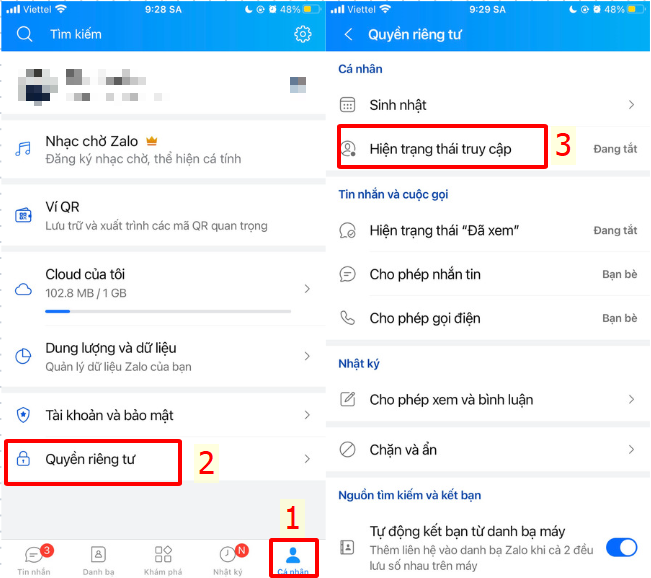
Bước 2: Sau khi cửa sổ trạng thái truy cập hiện lên, bạn hãy kéo con lăn sang trái để tắt nó đi(hoặc gạt sang phải để bật lên).
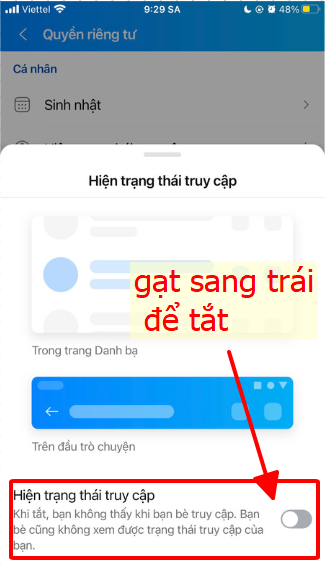
Sau khi làm xong 2 bước này, giao diện trò chuyện của bạn sẽ không còn hiển thị trạng thái hoạt động như hình dưới đây:
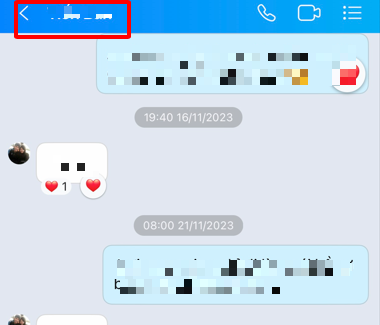
Vậy là bạn đã tắt thành công trạng thái hoạt động rồi.
Một số câu hỏi liên quan
1. Tắt trạng thái hoạt động thì có xem được trạng thái của người khác không?
Trả lời: Bạn sẽ không thể xem được trạng thái của người khác khi đã tắt tính năng này.
2. Có cách nào để xem khi tôi đã tắt không?
Trả lời: Có! bạn hãy bật lên để xem rồi tắt đi ngay lập tức.
3. Tắt trạng thái hoạt động thì người khác có biết tôi đã xem tin nhắn không?
Trả lời: Có! Trạng thái đã xem không liên quan đến trạng thái hoạt động, để tắt trạng thái đã xem, tham khảo tại đây: Cách tắt trạng thái “Đã xem” trên Zalo
Tổng kết
Trên đây là hướng dẫn cách tắt trạng thái đã xem của đội ngũ Zaloweb.online, nếu thích bài viết này, hãy để lại bình luận để ủng hộ nhóm của chúng tôi, hoặc có bất kỳ thắc mắc hoặc góp ý thì hãy liên hệ trực tiếp đến số điện thoại 1900.561.558 nhé!
Chúc bạn thành công!